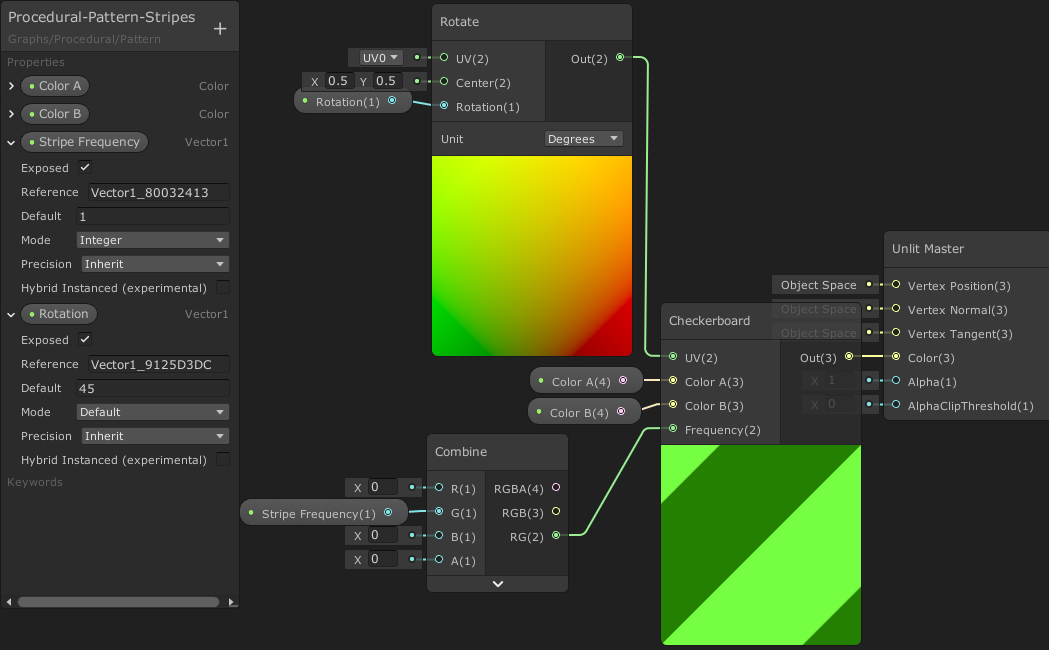애니메이션 작업창 세팅. 액션그룹 세팅하기 방패 아이콘 눌렀던 T-Pose같은 경우는 Alt + R눌러서 캐릭터 원상복구 전체 선택 후 모든 채널 추가 전체 선택 후 InsertKeyFrame 키 주루륵 심어지는데 아래와 같이 하면 애니메이션을 지정할 수 있다. 1. 보간값을 줄 시간대 지정 2. 원하는 각도로 캐릭터의 관절을 움직이고 3. I키를 누르고 LocRot을 누르면 키가 심어진다. ※ Shift + D를 누르면 키프레임 복제 가능! ※ Ctrl + C --> Ctrl+Shift+V 누르면 대칭되는 관절에 복붙 가능.